最近文章更新
- 1966年生产的广州 珠江 SB6-2型 ..
- HD6870/6850全面评测,让你大饱眼..
- 百万现金刚入门 中国7大奢华私人..
- 罕见4G希捷酷鱼系类万转SCSI服务..
- IBM 6x86MX PR333 CPU
- 采用MC68000 CPU的进口老计算机主..
- 1989年IBM-XT机软驱
- BC3型饱和标准电池拆解
- JUKO ST
- Kingston 品牌的CPU
- YAMAHA 719
- intel 30线 内存条
- intel mmx cpu和主板
- 首款xHCI 1.0正式版标准USB 3.0控..
- 《极品飞车:地下狂飙》纹理MOD视..
- USB接口加扩展子卡:影驰神秘GTX..
- 阿里巴巴将发布浏览器 核心不是W..
- 黄仁勋大秀NVIDIA LOGO纹身
- Google Earth上的奇特卫星图片
- 开火!讯景限量版HD 5970详细测试..
相关文章链接
最新新闻资讯
本周下载排行
- ArcSoft TotalMedia Theatre 3 P..
- Windows 7 Build 7600 16385 RTM..
- 《姗姗来迟软件光盘+飞扬PE工具箱..
- MSDN Windows 7 RTL 7600 Ultima..
- Windows 7 Home Premium (x86) -..
- Windows Virtual PC (x86) - (Mu..
- MSDN Windows 7 Language Pack X..
- Windows 7 Language Pack (x64) ..
- Windows 7 Starter (x86) - DVD ..
- Windows 7 Professional (x86) -..
- Windows 7 Language Pack (x86) ..
- Windows 7 Home Premium (x64) -..
- Windows XP Mode (x86, x64) - (..
- 7127.0.090507-1820_x86fre_clie..
- DMG2ISO
本月下载排行
- ArcSoft TotalMedia Theatre 3 P..
- Windows 7 Build 7600 16385 RTM..
- 《姗姗来迟软件光盘+飞扬PE工具箱..
- MSDN Windows 7 RTL 7600 Ultima..
- MSDN Windows 7 Language Pack X..
- Windows 7 Home Premium (x86) -..
- Windows 7 Language Pack (x64) ..
- Windows 7 Professional (x86) -..
- 7127.0.090507-1820_x86fre_clie..
- Windows 7 Professional (x64) -..
- Windows 7 Starter (x86) - DVD ..
- Windows Virtual PC (x86) - (Mu..
- Windows 7 Ultimate (x64) - DVD..
- Lenovo Windows 7 Ultimate OEM ..
- Windows 7 Home Premium (x64) -..
- 阅览次数: 文章来源: 原文作者: 整理日期: 2010-07-13
基于Windows需求调教TCP/IP设置
基于Windows需求调教TCP/IP设置
3.善用备用,一劳永逸
移动办公是小马工作的主要特色,你会看见她提着笔记本频繁地奔波与单位和家之间。在单位的局域网,有DHCP服务器,小马不用进行IP设置就可马上投入工作。但是家里的网络连接的是小区宽带,需要设置固定的IP地址。为此,她需要频繁地更改网卡的TCP/IP设置,小林帮她找到了一劳永逸的办法。
打开“本地连接”属性,在“常规”页下选中“Internet 协议(TCP/IP)”点击其下的“属性”按钮,点选“自动获得IP地址”和“自动获得DNS服务器地址”,以适用于单位的网络环境。然后在“备用配置”页下点选“用户配置”,将IP地址、子网掩码、默认网关等设置为小区宽带分配给自己的数值即可。这样小马不再需要重复的网络配置,连入网络即可在单位和家之家进行移动办公了。(图3)
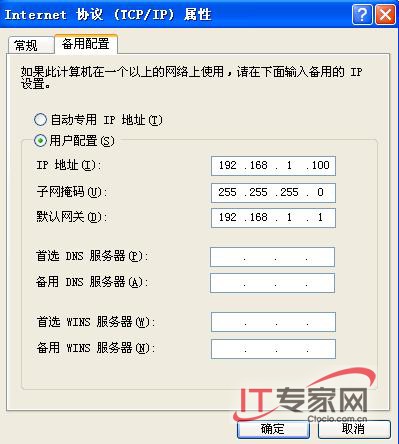
4.巧用虚拟网卡,屏蔽恶意网站
小李是个标准的网虫,但是常在网上逛,那能不中招?被恶意网站所伤,几乎成了家常便饭。他尝试了IE 7/8以及修改hosts等也无济于事。他找到小林,小林教他一个妙招,且看。
(1).创建虚拟网卡
点击“开始→设置→控制面板→添加/删除硬件”,在“添加/删除硬件向导”中选择“下一步→点选‘是,我已经连接了此硬件’→下一步”。然后选择“添加新设备”,点击“下一步”,在“要让Windows搜索新硬件吗?”中选择“否”,点击“下一步”。 在“硬件类型”中选择“网卡”,点击“下一步”。在“制造商”中选择“Microsoft”,在“网卡”中选择“Microsoft Loopback Adapter”。最后,点击“下一步”,一路默认,完成后在“网络连接”窗口中就可以看到刚才创建的虚拟网卡了。(图4)
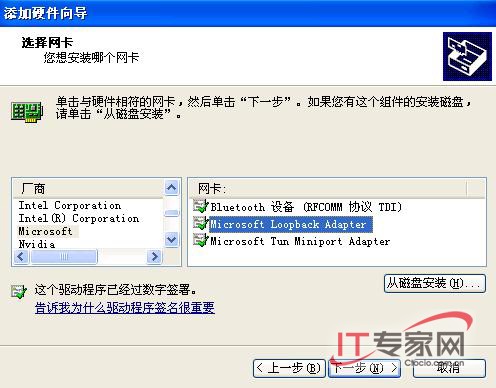
(2).配置屏蔽
首先通过Ping命令获取恶意网站的IP地址,然后在“网络连接”窗口右键点击虚拟网卡对于的网络连接(比如“本地连接2”)选择属性,在“常规”页面中点选“使用下面的IP地址”。以屏蔽某网站为例,假如其IP地址为60.195.*.*,子网掩码设置为255.255.255.0,默认网管设置为60.195.*.1,这样就不能从本机打开该网站了。(图5)
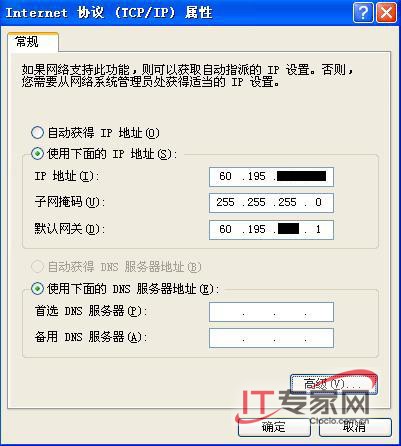
如果需要屏蔽多个网站,可以点击“高级”然后在“IP设置”页中添加。特别需要说明的是,我们可以通过调整子网掩码来屏蔽某个网段。
总结:上面的例子只是些典型的特例,其实个人用户与网络相关的应用需求不一而足,但不管怎样,只要对这部分深入挖掘一下总会有所收获的。
[1] [2]